Was ist der Unterschied zwischen den verschiedenen USB-Typen und dem Begriff "Thunderbolt"
Wir bekommen immer wieder Anfragen zum Thema USB und Begriffen wie „Thunderbolt“, „USB 3.2“ oder „PowerDelivery“. Kann ich meinen externen Monitor über USB-C verbinden?
In diesem Beitrag versuchen wir euch über die wichtigsten Aspekte zu informieren und den Mix an Bezeichnungen zu entwirren.
Entscheidend, um die ganzen Anschlusstypen auseinander zu halten, sind zum einen der Steckertyp/Form und zum anderen das Schnittstellenprotokoll, welches über den Steckertyp läuft
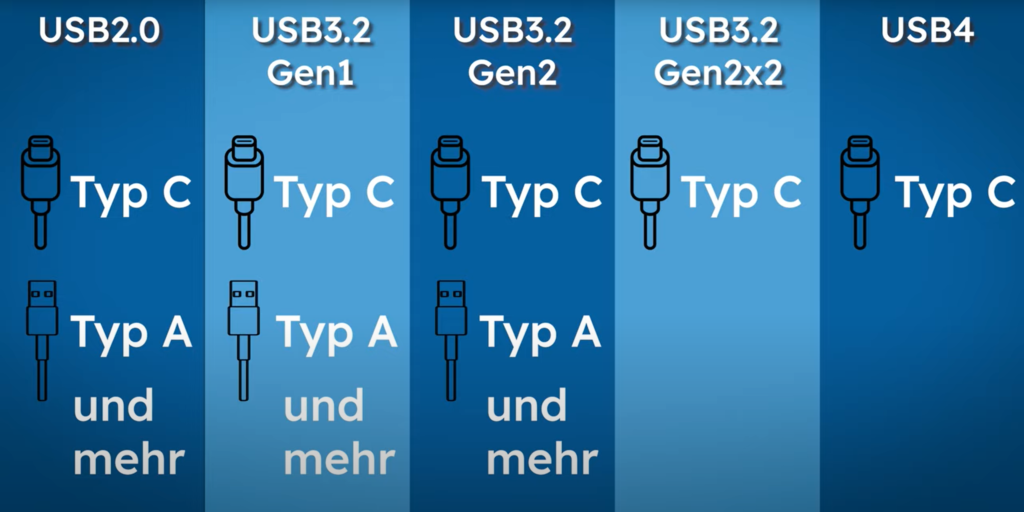
Der neue Standard und seine Vorteile
Jeder kennt den weitverbreiteten aber lästigen USB-A Anschluss, welcher durch seine asymmetrische Form jeden schon mal genervt hat. Lange Zeit fand man den USB-A Steckertyp an so ziemlich jedem Gerät. In den letzten Jahren hat sich aber ein neuer Standard etabliert, nämlich der USB Typ C. Der USB-C Stecker bietet viele Vorteile:
- Angenehmere Form ohne lästige Ober- und Unterseite
- Höhere Datenübertragung über z.B. USB 3.2 Gen 2×2
- Kann Gerät mit bis zu 100W aufladen (Falls das Gerät es unterstützt)
- Kann externe Monitore über DisplayPort betreiben (Falls das Gerät es unterstützt)

Zwischenfazit
Unser Zwischenfazit dazu ist das es die Grundlage bietet die für das verwendete Schnittstellen-Protokoll welche die Namensgebung uns jetzt alles andere als intuitiv erscheint benötigt wird. Bei älteren oder günstigeren Geräten und Kabeln findet man manchmal USB 2.0, was die Übertragungsrate auf 480 Mb/s begrenzt. Das reicht aus für Maus, Tastatur etc. aber für größere Datenmengen ist dieser Standard nicht mehr aktuell.
Der USB 3.0 und 3.1 Standard wurde mit dem Marktstart von USB 3.2 Gen 2×2 namentlich angepasst. An den meisten Geräten gibt es heutzutage eine Art von USB 3.2.
SuperSpeed
Öfters findet man auch Bezeichnungen wie SuperSpeed USB mit diesem Logo oder mit diesem kleinen Zeichen (siehe unten) auf dem Stecker.
Dies ist aber nur eine Marketing Bezeichnung für USB 3.2 Standards und hat keine weitere Auswirkung auf die Leistung oder mögliche Funktionalitäten.
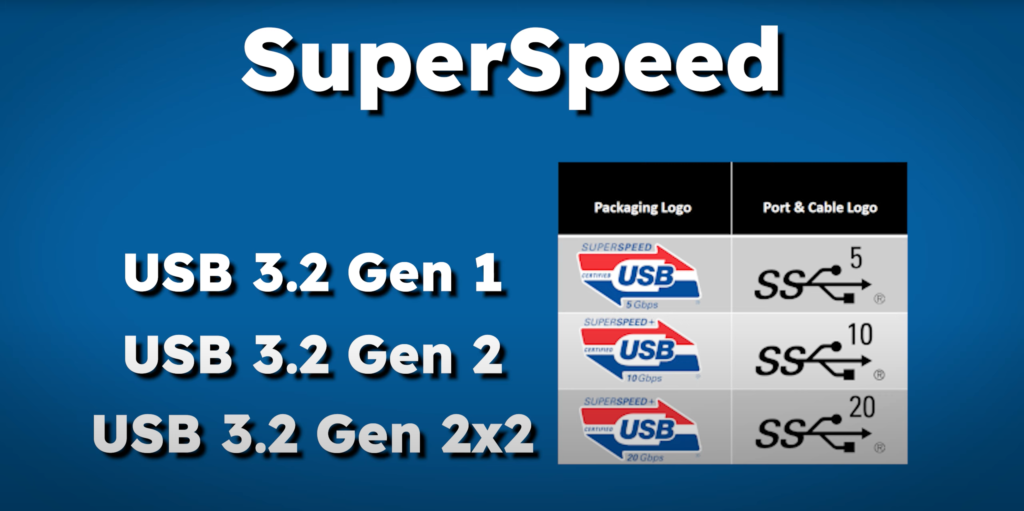
Power Delivery und DisplayPort Funktion
Wollt ihr einen oder mehrere Monitore per USB-C betreiben, dann solltet ihr genau hinschauen ob euer Gerät und das Kabel dies überhaupt unterstützen. Das gleiche gilt auch bei der Stromzufuhr.
Beim Kabel muss man lediglich auf die Datenübertragungsrate und den Steckertyp achten:
- Um einen 4K Monitor auf 60 Hz flüssig zu betreiben benötigt man mindestens
USB 3.2 Gen 2 (10 GB/s) über USB-C - USB 3.2 über USB-C unterstützt immer mindestens 60W Power Delivery, einige sogar bis zu 100W
In den meisten Fällen ist aber der entsprechende Port mit den unten gezeigten Symbolen gekennzeichnet, manchmal muss allerdings auch die Bedienungsanleitung herausgekramt oder im Internet recherchiert werden.
Besonders oft begegnet uns dieses Problem bei Port-Replikatoren und Docking Stations des weiteren muss man natürlich auch darauf achten, dass das Netzteil überhaupt ausreichend Leistung aus der Steckdose zieht.
Unser Fazit zu der Thematik ist das nicht jede USB-C Buchse impliziert Power Delivery oder DisplayPort Anschluss Möglichkeiten.
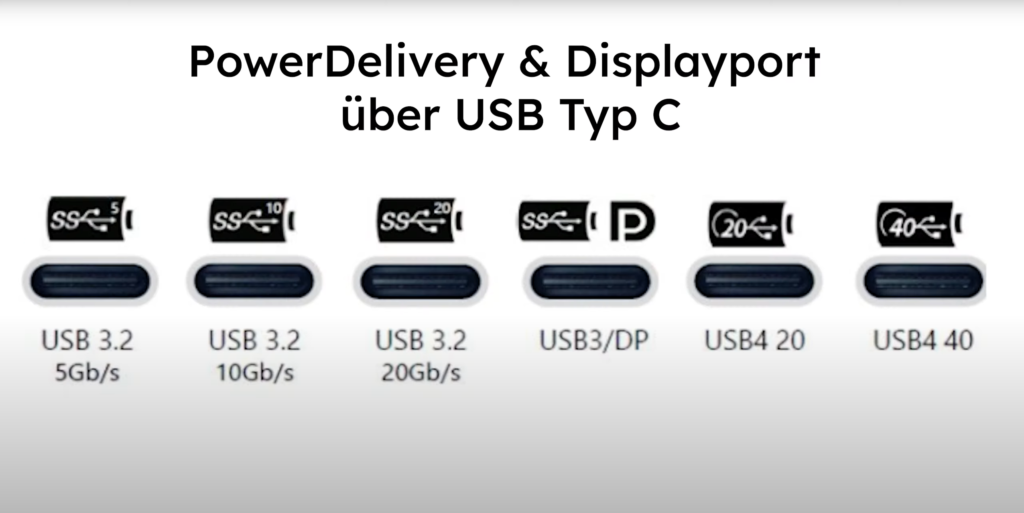
Thunderbolt
Eine kurze Erklärung zu Thunderbolt es ist ein von Intel entwickeltes Protokoll welches zuerst an Apple MacBook und iMacs zu finden war. Ab Thunderbolt 3 auch verbunden mit einem Wechsel auf den USB Typ-C verbreitet sich die Schnittstelle weiter. Aber auch aus gutem Grund entwickelt es sich weiter, es ermöglicht 40Gb/s Datenübertragung, die Verbindung von 2x 4K Monitoren und Kompatibilität mit USB-Protokollen. Konkret bedeutet dies für die Thematik das die Thunderbolt-Kabel auch USB 3.2 unterstützten aber nicht andersherum. Was Thunderbolt außerdem genial und sicher macht sind die strengen Mindestspezifikationen die Intel den Herstellern vorschreibt um die „Thunderbolt“ Zertifikation zu erhalten. Das bedeutet für den Kunden die Garantierte Qualität sowie auch die Leistungsfähigkeit.
Warum wurde USB 3.0 auf USB 3.2 Gen 2x1 umbenannt?
Viele Leute stellen sich die Frage warum wurde die Namen geändert. Wir gehen davon aus das das USB Iplementers Forum es aus einem Marketing technischem Grund gemacht hat. Hier noch einmal die Übersicht:
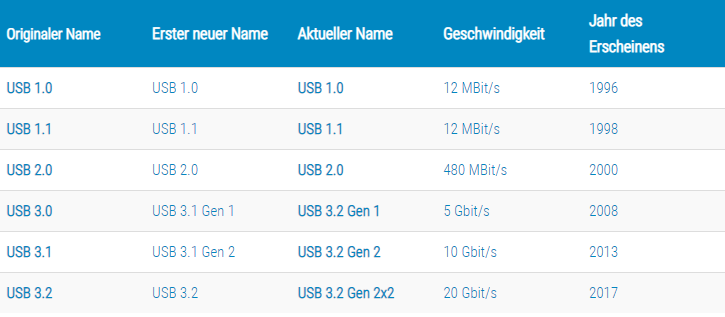
Fazit
Unser Fazit dazu ist das die Form des Steckers wenig Aussagekraft über die Übertragungsgeschwindigkeit hat. Das Schnittstellen-Protokoll legt diese fest (Bsp. USB 3.2 Gen 1×2). Beim Kauf eines USB-Kabels immer genau hinschauen, welche Datenübertragung möglich ist. Im großen und ganzen kann man sagen das Thunderbolt qualitativ und im Funktionsumfang konstanter ist als vergleichbares USB-Protokolle/Schnittstellen.
Beim Kauf eines Port-Replikators gilt das gleiche: Man sollte auf die Bezeichnung der Anschlussart achten. Bei uns im Shop haben wir dieses Merkmal „Anschluss zum Notebook“ genannt. Über den Merkmalfilter kann man sich damit die gesuchten Port-Replikatoren einfach anzeigen lassen.
Falls ihr noch mehr zu der Thematik erfahren wollt könnt ihr gerne in unserem YouTube Video vorbeischauen:
Weitere Themen zu USB und Thunderbolt

Fake Akkus: Lenovo Akku 01AV452 – noch immer zu kaufen
Gefälschte Lenovo-Akkus überschwemmen den Markt und bringen Brand-, Leistungs- sowie Kompatibilitätsrisiken mit sich. Der Beitrag fasst Erkennungsmerkmale, Händlerlisten und die Hintergründe zur abgekündigten 01AV452 zusammen, sodass du sicherer einkaufen kannst.

Kaufberater: Notebook Eingabestifte (Stylus Pens) und was muss ich beachten?
Ein Feature, welches man immer häufiger sieht ist, dass man auf dem Touchscreen eines Notebooks oder Tablets einen speziellen Stift verwenden kann. Klingt einfach, ist in der Realität aber ein kompliziertes Thema bei dem man auf einige verschieden Eigenschaften achten muss.

Warum nicht gleich beim offiziellen Lenovo-Distributor kaufen?
Viele Shops, eine Quelle: Der Lenovo Original-Akku 5B10W13933 (15,36 V / 2980 mAh / 46 Wh) findet sich bei MediaMarkt, Amazon, Völkner, Conrad oder eBay – doch alle beziehen ihn von derselben Adresse: IPC Computer Deutschland GmbH, Lenovo Certified Authorised Reseller.
